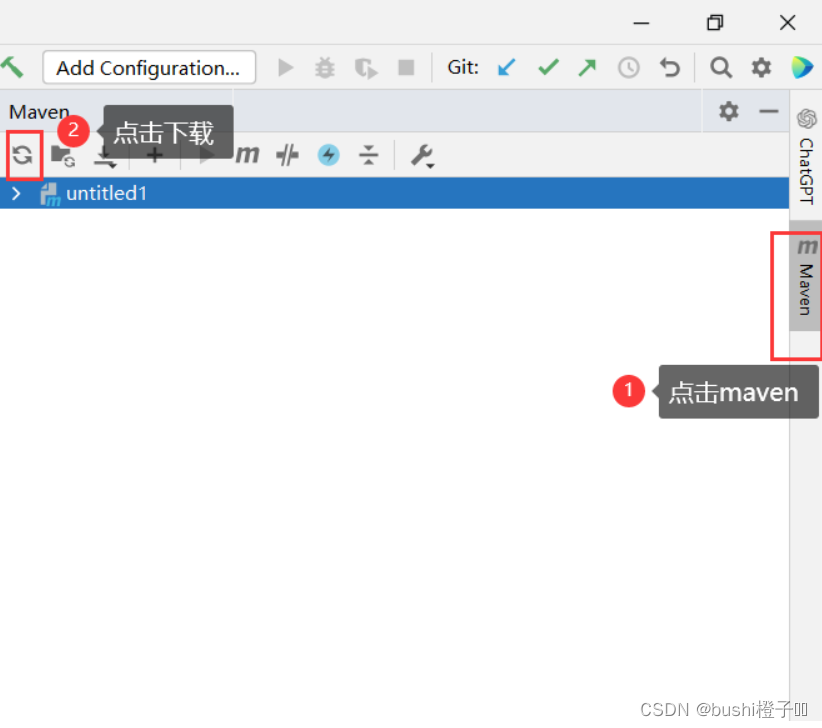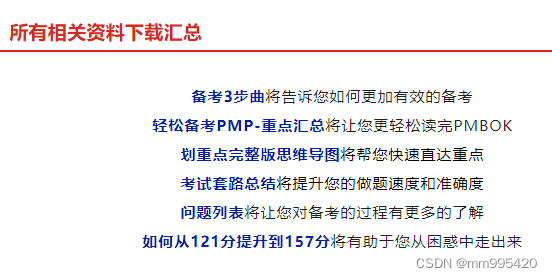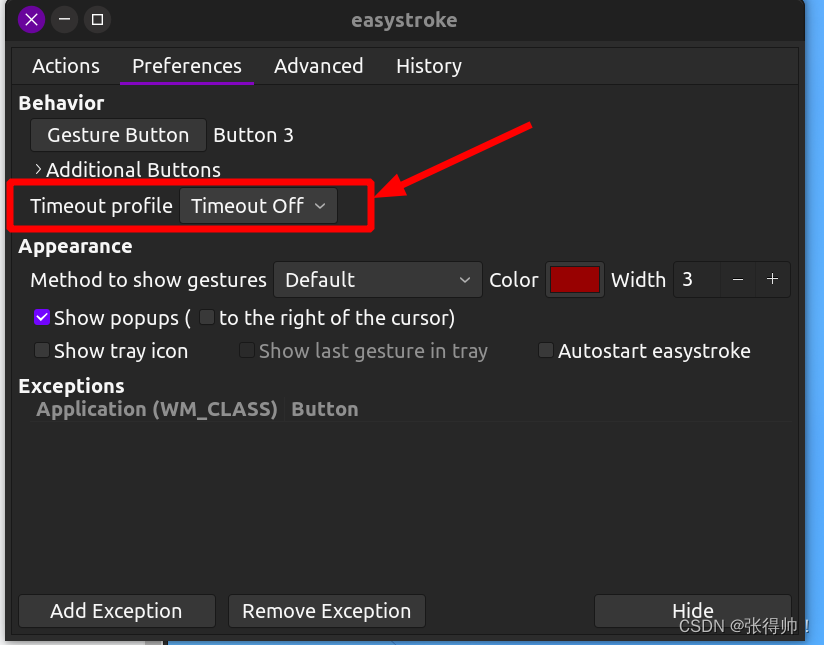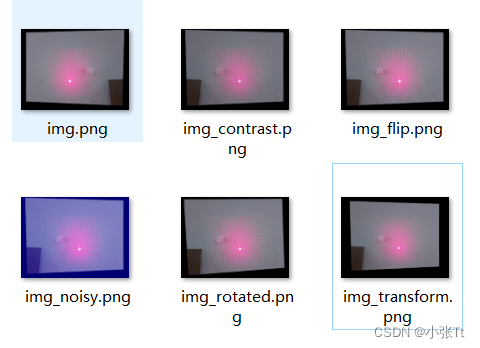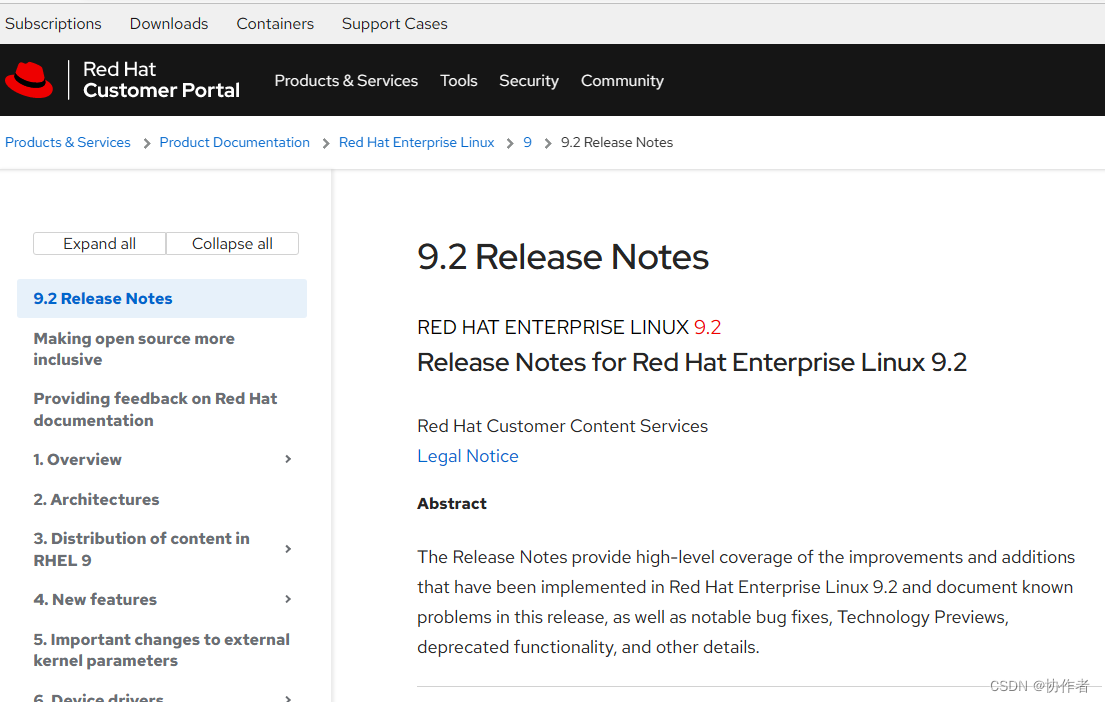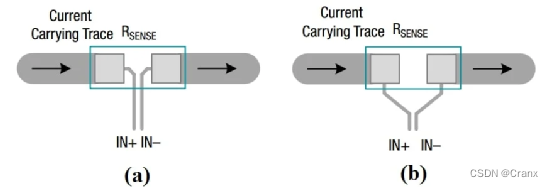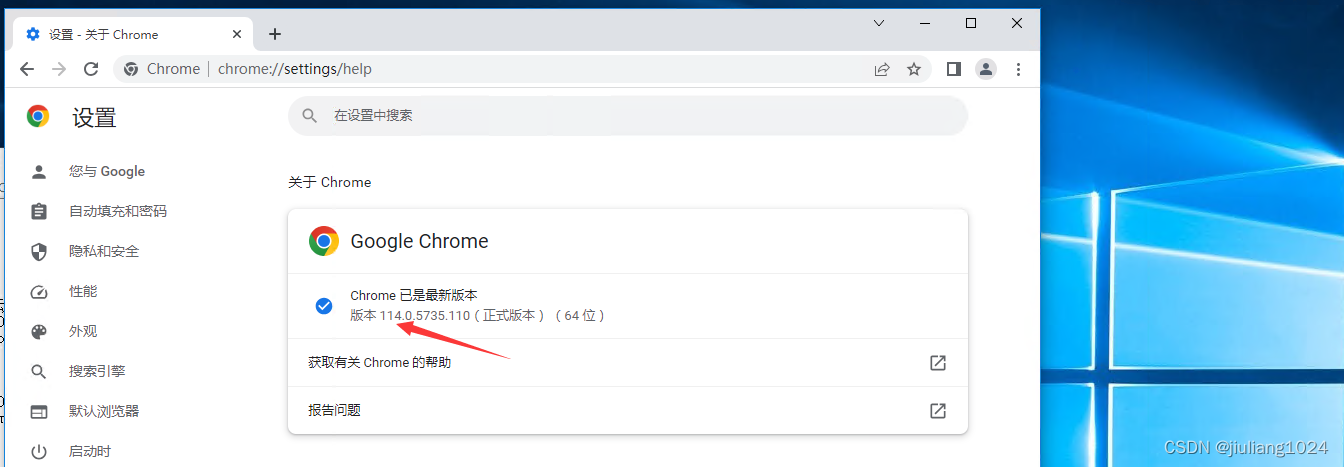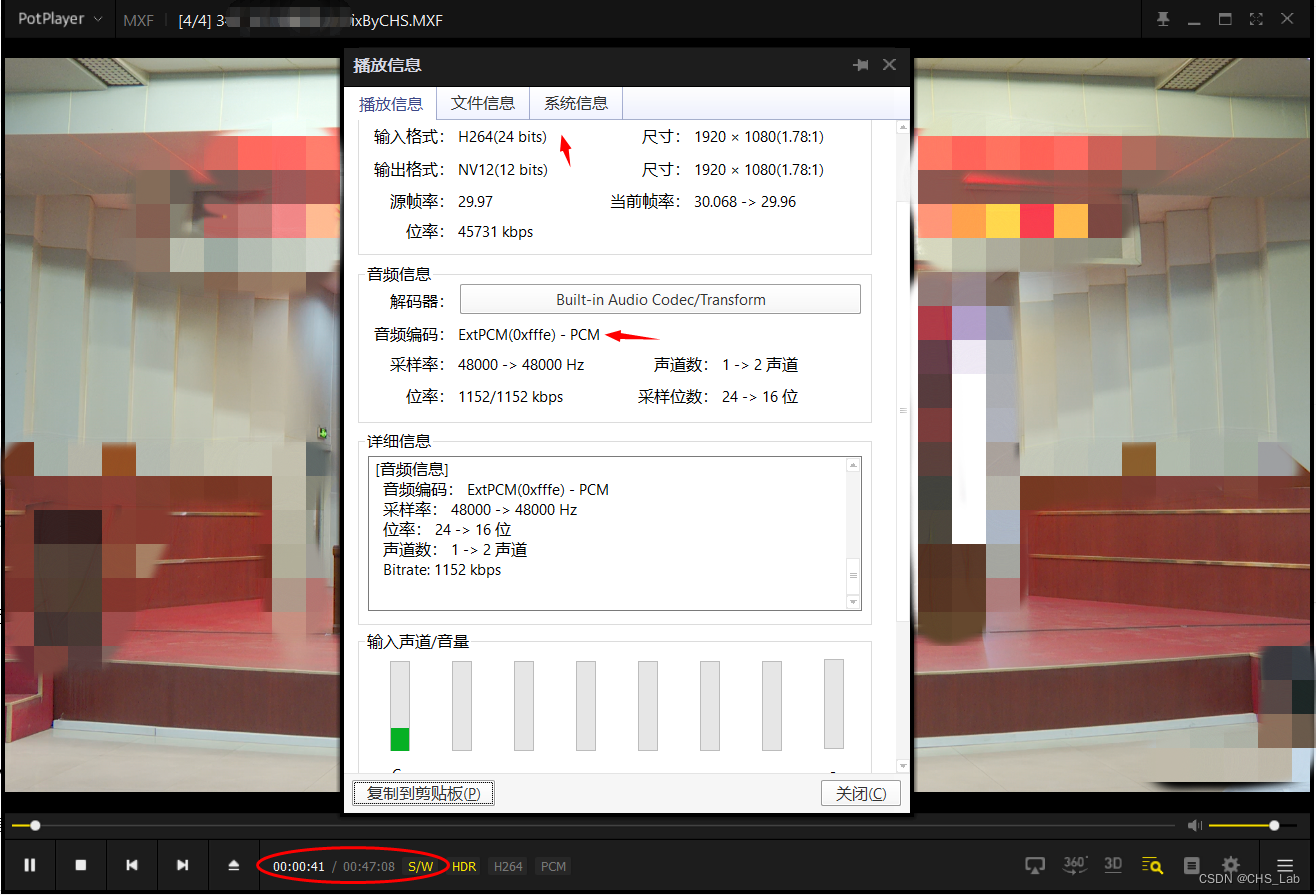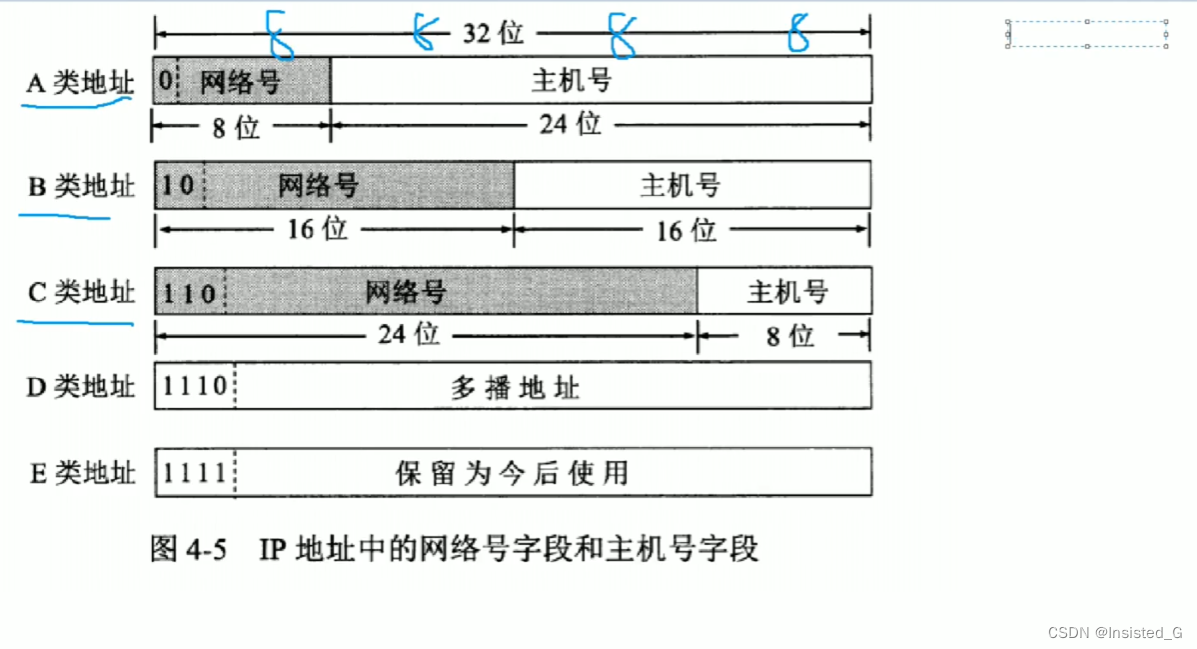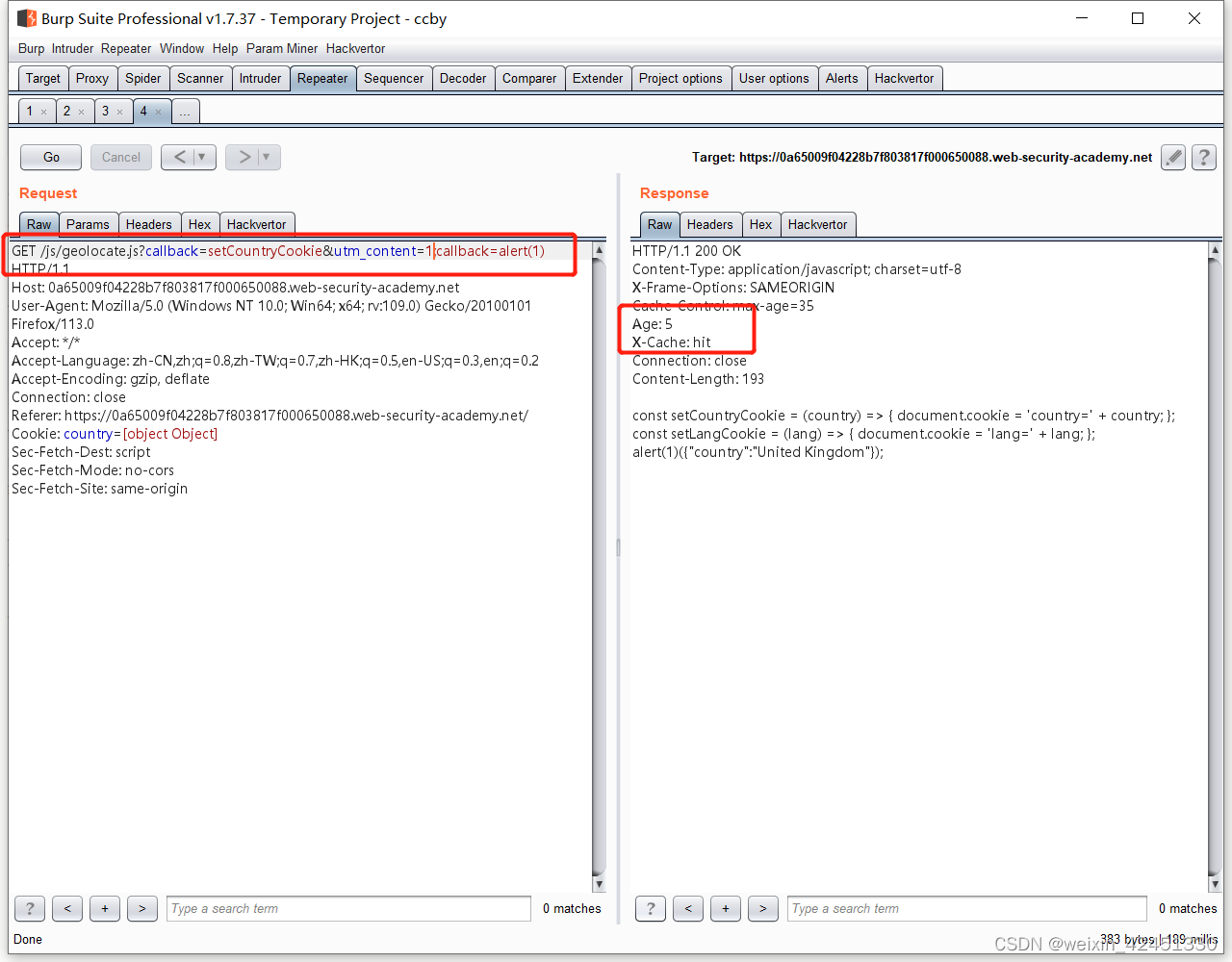文章目录
- 背景(禁用的原因)
- 解决的方式
- 方式一:通过Windows本身的功能设置禁用 (
非家庭版的使用) - 1. 禁用Device Guard或Credential Guard:
- 2. 关闭Hyper-V选项
- 3. 重启电脑
- 方式二:通过命令关闭Hyper-V (
Windows 10家庭版解决方法 推荐) - 1. 操作步骤
- 2. 验证禁用是否成功
- 方式一:通过Windows本身的功能设置禁用 (
背景(禁用的原因)
在安装Windows版的docker后,由于Windows版本自带虚拟机,折腾完后却发现原来安装的VMware Workstation Pro和Oracle VM VirtualBox虚拟机均不能用了,导致我再来打开之前安装过的VMware Workstation Pr 提示要禁用Device/Credential Guard才可以。以下是网络收集整理的方案。

解决的方式
方式一:通过Windows本身的功能设置禁用 ( 非家庭版的使用)
1. 禁用Device Guard或Credential Guard:
禁用用于启用Credential Guard的组策略设置
(注:由于我自身电脑是Windows10家庭版,因此在我的机器上并没有找到Device Guard 这个选项,所以我并没有执行以下步骤操作。图片借来的)
第一步:在主机操作系统上,右键单击“开始” > “运行”,键入gpedit.msc,然后单击“ 确定”。本地组策略编辑器打开。
第二步:转至本地计算机策略 > 计算机配置 > 管理模板>系统 >Device Guard(或者是: 设备防护) > 启用基于虚拟化的安全性。
第三步:选择已禁用。

2. 关闭Hyper-V选项
转到“ 控制面板” >“ 卸载程序” >“ 打开或关闭Windows功能”以关闭Hyper-V。“家庭版没有这个 Hyper-V”选项
3. 重启电脑
选择立即启动。
方式二:通过命令关闭Hyper-V ( Windows 10家庭版解决方法 推荐)
(PS: 控制面板关闭Hyper-V起不到决定性作用!,要彻底关闭Hyper-V)
1. 操作步骤
- 同时按下Windows键+X。
- 选择Windows Powershell (管理员)
- 运行命令:bcdedit /set hypervisorlaunchtype off
- 重启电脑。

- 我的系统版本是
Windows家庭版 ,测试有效。

2. 验证禁用是否成功
成功打开Linux虚拟机

以下是参考文献: http://www.xitongcheng.com/jiaocheng/win10_article_49713.html